В большинстве случаев, чтобы начать пользоваться какой-то программой, ее необходимо предварительно установить на компьютер. Так и в случае с эмулятором BlueStacks. Однако некоторые пользователи могут обнаружить ошибку при выполнении установки. В этой статье будет рассказано, что делать, если появляется ошибка "Не удалось установить приложение BlueStacks".
Причины появления ошибки
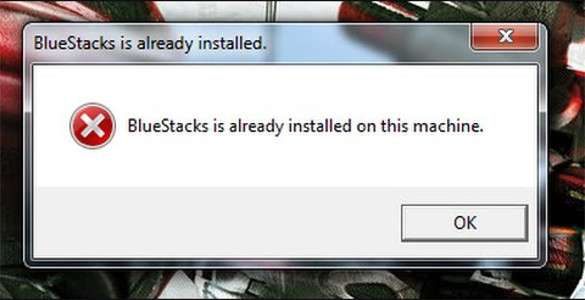
Вы заметили сообщение "Не удалось установить BlueStacks"? Что делать в таком случае? Ну, в первую очередь нужно разобраться, почему ошибка появляется. Итак, причиной этому могут быть следующие факторы:
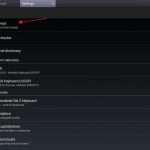 Вам будет интересно:Как в BlueStacks поменять язык интерфейса и клавиатуры
Вам будет интересно:Как в BlueStacks поменять язык интерфейса и клавиатуры
Несмотря на то, что причины появления ошибки "Не удалось установить BlueStacks" три, решение всего одно — нужно удалить все следы программы полностью с компьютера.
Первый способ: с помощью деинсталляционного файла
Для начала рассмотрим метод полуавтоматического решения проблемы, который в большинстве случаев помогает справится с ошибкой "Не удалось установить BlueStacks". Заключается он в использовании специального программного обеспечения, которое чистит компьютер от всех файлов эмулятора. Но предварительно нужно будет удалить некоторые файлы вручную.
Тем самым мы удалим все временные файлы компьютера, которые являются остаточными и не нужны для корректной работы программ. Теперь можно переходить к удалению всего остального.
После этого все лишнее с компьютера будет удалено, и вы сможете выполнить установку программы BlueStacks.
Второй способ: ручная чистка системы
Если же вам все равно не удалось установить BlueStacks, тогда придется прибегнуть к ручной чистке системы от остаточных файлов. Для этого запустите утилиту "Программы и компоненты", найдите в списке BlueStacks (если программа есть) и нажмите кнопку "Удалить".

Либо откройте "Проводник" и выполните поиск со словом bluestacks. Все найденные файлы и папки удалите. Не забудьте после этого почистить корзину. Также можно скачать программу CCleaner или любую другу подобную и почистить реестр. Еще можно его освободить вручную.
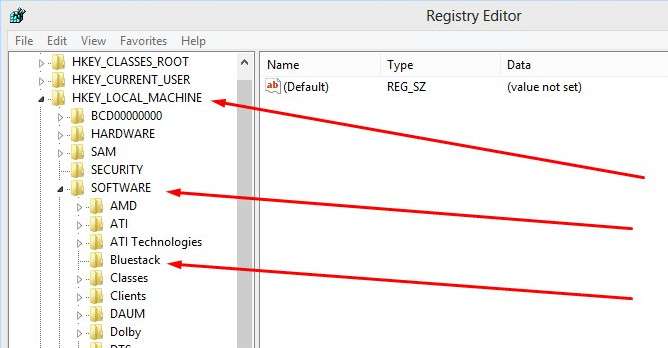
Выполнив все эти действия, перезапустите компьютер. Как только вы попадете снова на рабочий стол, попытайтесь выполнить инсталляцию эмулятора, ошибка "Не удалось установить BlueStacks" должна исчезнуть.
